
893
.pdf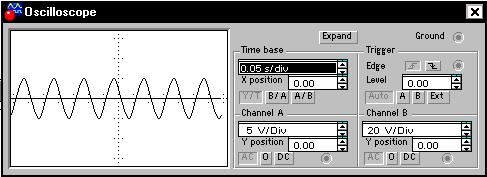
33
Рисунок 9 – Вид нормальной панели осциллографа Electronics Workbench
При использовании осциллографа в Electronics Workbench есть возможность просмотра сигнала на протяжении всего времени имитации. Для этого можно воспользоваться кнопкой Expand и воспользоваться полосами прокрутки изображения, чтобы перевести панель в нормальный режим используется кнопка Reduce.
Вид расширенной панели осциллографа показан на рисунке 10.
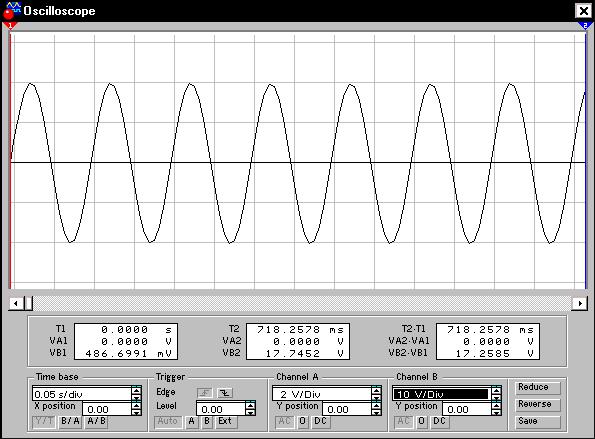
34
Рисунок 10 – Расширенная панель осциллографа
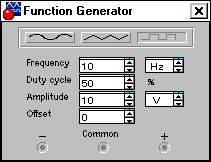
35
Теперь для изучения свойств RC-цепи можно изменить сигнал на ее входе.
Для этого нужно вывести при помощи двойного нажатия кнопкой мыши
Рисунок 11 – Генератор импульсов
на компоненте на экран панель генератора импульсов. Ее вид представлен на рисунке 11
При помощи генератора импульсов можно формировать три вида сигналов: синусоидальный, пилообразный и прямоугольный. В данном случае для анализа нужен прямоугольный импульс. Для перевода генератора в нужный режим требуется нажать соответствующую кнопку на панели. Также можно изменить другие параметры – частоту и амплитуду сигнала.
Перед изменением каких либо параметров следует отключать источники питания схемы, иначе возможно получение неверных результатов.
Выходной сигнал интегрирующей цепи показан на рисунке 12.
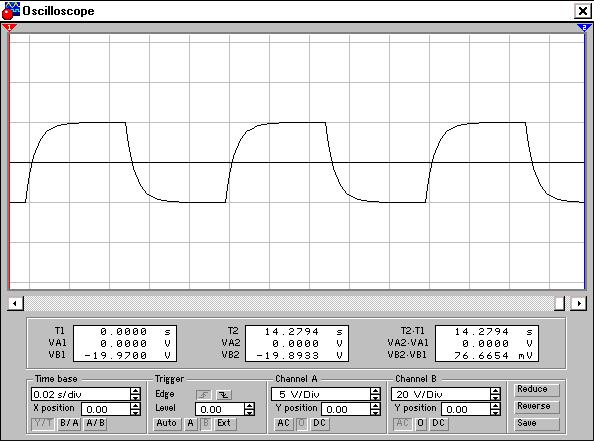
36
Рисунок 12– Сигнал на выходе интегрирующей RC – цепи
Для того, чтобы изменить какие-либо параметры элементов схемы нужно дважды щелкнуть левой кнопкой мыши на нужном элементе, при этом будет выведено окно свойств элемента. Пример такого окна приведен на рисунке 13.
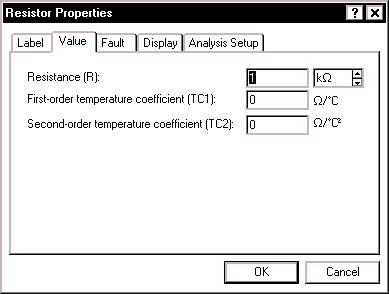
37
Рисунок 13 - Окно параметров резистора
Кроме анализа прямого наблюдения за терминалами инструментов
Electronics Workbench позволяет выполнить дополнительные виды анализа. В
качестве примера для данной схемы можно привести получение АЧХ и ФЧХ схемы как четырехполюсника. Т.е. при расчете на вход схемы будет подаваться сигнал различной частоты и будет произведен анализ зависимости вида выходного сигнала от входного. При этом нужно будет задать начальную и конечную частоты, на которых будет произведен анализ. Для проведения этого анализа нужно остановить работу цепи , т.е. воспользоваться переключателем питания или кнопкой Pause и выполнить команду меню Analysis / AC Frequency.
Перед расчетом будет выведено окно параметров анализа. Вид этого окна приведен на рисунке 14. При необходимости можно изменить некоторые из параметров: Start frequency (начальная частота), End frequency (конечная частота), Sweep type (тип горизонтальной оси на конечном графике), Number of points (количество точек анализа). В данном случае удобно установить количество исследуемых точек равным 1000 для получения более гладкого графика, тип горизонтальной оси – логарифмическим и диапазон частот от 1Гц до 100 КГц.

38
Рисунок 14 – Параметры анализа AC Frequency
Для получения графиков АЧХ и ФЧХ нужно нажать кнопку Simulate в
окне параметров анализа, после чего будет выведено окно результатов представленное на рисунке 15.
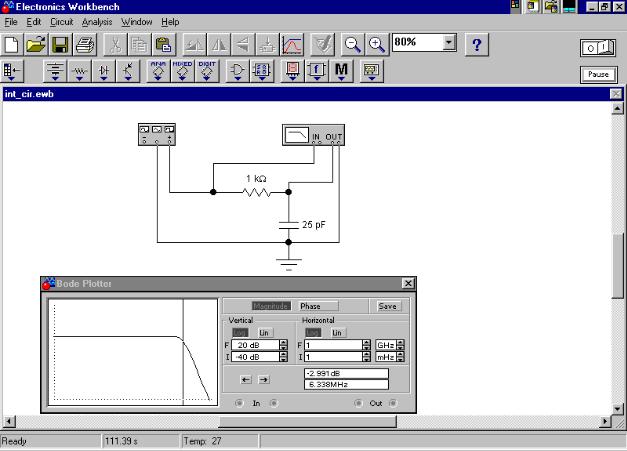
39
Рисунок 15 – АЧХ и ФЧХ интегрирующей RC – цепи
Для получения АЧХ и ФЧХ анализируемой цепи можно воспользоваться плоттером На рисунке 16 показано подключение плоттера для измерения АЧХ Для измерения ФЧХ следует нажать на плоттере кнопку Phase
Рисунок 16 – Измерение АЧХ с помощью плоттера
Для решения возможных проблем, следует обращаться к Help программы,
программный комплекс Electronics Workbench подробно описан в [2]
40
ПРИЛОЖЕНИЕ Б
MatLab
Краткие сведения
MATLAB - это высокопроизводительный язык для технических расчетов. Он включает в себя вычисления, визуализацию и программирование в удобной среде, где задачи и решения выражаются в форме, близкой к математической. Типичное использование MATLAB - это:
математические вычисления создание алгоритмов моделирование
анализ данных, исследования и визуализация научная и инженерная графика
разработка приложений, включая создание графического интерфейса
MATLAB - это интерактивная система, в которой основным элементом данных является массив. Это позволяет решать различные задачи, связанные с техническими вычислениями, особенно в которых используются матрицы и вектора, в несколько раз быстрее, чем при написании программ с использованием "скалярных" языков программирования, таких как Си или Фортран.
MATLAB развивался в течении нескольких лет, ориентируясь на различных пользователей. В университетской среде, он представлял собой стандартный инструмент для работы в различных областях математики, машиностроении и науки. В промышленности, MATLAB - это инструмент для высокопродуктивных исследований, разработок и анализа данных.
В MATLAB важная роль отводится специализированным группам программ, называемых toolboxes. Они очень важны для большинства пользователей MATLAB, так как позволяют изучать и применять специализированные методы. Toolboxes - это всесторонняя коллекция функций MATLAB (М-файлов), которые позволяют решать частные классы задач. Toolboxes применяются для обработки сигналов, систем контроля, нейронных сетей, нечеткой логики, вэйвлетов, моделирования и т.д.
Система MATLAB состоит из пяти основных частей.
Язык MATLAB. Это язык матриц и массивов высокого уровня с управлением потоками, функциями, структурами данных, вводом-выводом и особенностями объектно-ориентированного программирования.
41
Среда MATLAB. Это набор инструментов и приспособлений, с которыми работает пользователь или программист MATLAB. Она включает в себя средства для управления переменными в рабочем пространстве MATLAB, вводом и выводом данных, а также создания, контроля и отладки М-файлов и приложений
MATLAB.
Управляемая графика. Это графическая система MATLAB, которая включает в себя команды высокого уровня для визуализации двух- и трехмерных данных, обработки изображений, анимации и иллюстрированной графики. Она также включает в себя команды низкого уровня, позволяющие полностью редактировать внешний вид графики, также как при создании Графического Пользовательского Интерфейса (GUI) для MATLAB приложений.
Библиотека математических функций. Это обширная коллекция вычислительных алгоритмов от элементарных функций, таких как сумма, синус, косинус, комплексная арифметика, до более сложных, таких как обращение матриц, нахождение собственных значений, функции Бесселя, быстрое преобразование Фурье.
Программный интерфейс. Это библиотека, которая позволяет писать программы на Си и Фортране, которые взаимодействуют с MATLAB. Она включает средства для вызова программ из MATLAB (динамическая связь), вызывая MATLAB как вычислительный инструмент и для чтения-записи МАТфайлов.
Simulink, сопутствующая MATLAB программа, - это интерактивная система для моделирования нелинейных динамических систем. Она представляет собой среду, управляемую мышью, которая позволяет моделировать процесс путем перетаскивания блоков диаграмм на экране и их манипуляцией. Simulink работает с линейными, нелинейными, непрерывными, дискретными, многомерными системами.
Blocksets - это дополнения к Simulink, которые обеспечивают библиотеки блоков для специализированных приложений, таких как связь, обработка сигналов, энергетические системы.
Real-Time Workshop - это программа, которая позволяет генерировать С код из блоков диаграмм и запускать их на выполнение на различных системах реального времени.
Матрицы
Лучший способ начать работу с MATLAB — это научиться обращаться с матрицами. В этой главе мы покажем вам, как надо это делать. В MATLAB матрица - это прямоугольный массив чисел. Особое значение придается матрицам 1x1, которые являются скалярами, и матрицам, имеющим один столбец или одну строку, — векторам. MATLAB использует различные способы для хранения численных и не численных данных, однако вначале лучше всего
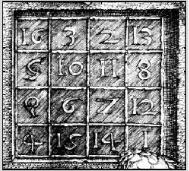
42
рассматривать все данные как матрицы. MATLAB организован так, чтобы все операции в нем были как можно более естественными. В то время как другие программные языки работают с числами как элементами языка, MATLAB позволяет вам быстро и легко оперировать с целыми матрицами.
Ввод матриц
Вы можете вводить матрицы в MATLAB несколькими способами: вводить полный список элементов загружать матрицы из внешних файлов
генерировать матрицы, используя встроенные функции создавать матрицы с помощью ваших собственных функций в М-файлах
Начтем с введения магической матрицы Дюрера (рис. 1) как списка элементов. Вы должны следовать нескольким основным условиям:
отделять элементы строки пробелами или запятыми использовать точку с запятой ; для обозначения окончания каждой строки окружать весь список элементов квадратными скобками, [ ].
Чтобы ввести матрицу Дюрера просто напишите:
А = [16 3 2 13; 5 10 11 8; 967 12; 4 15 14 1]
MATLAB отобразит матрицу, которую мы ввели,
A =
16 3 2 13
5 10 11 8
9 6 7 12
4 15 14 1
Если мы ввели матрицу, то она автоматически запоминается средой MATLAB. И мы можем к ней легко обратиться как к А. Сейчас, когда мы имеем А в рабочем пространстве MATLAB, посмотрим, что делает её такой интересной. Почему она называется магической?
